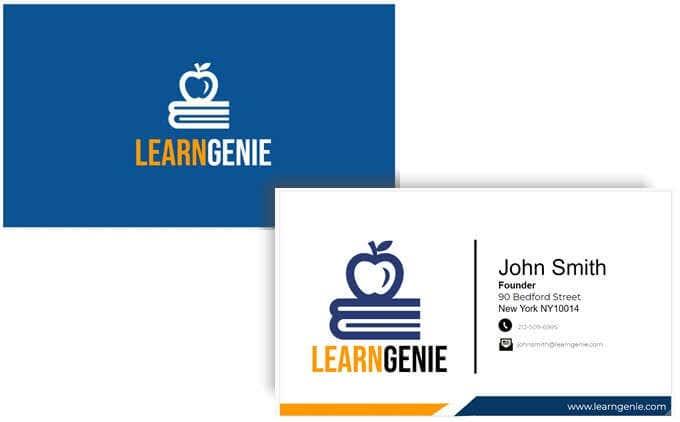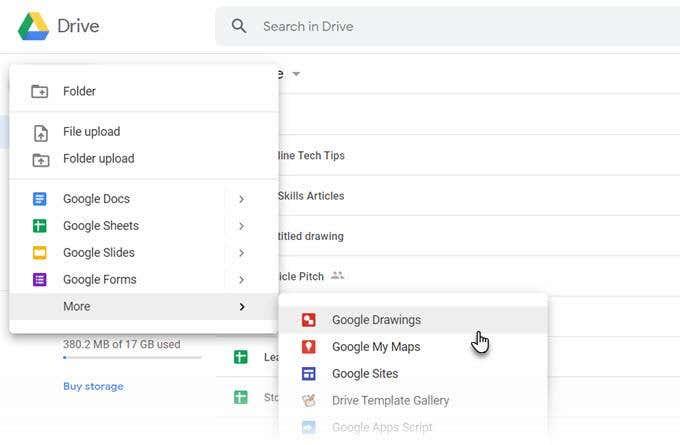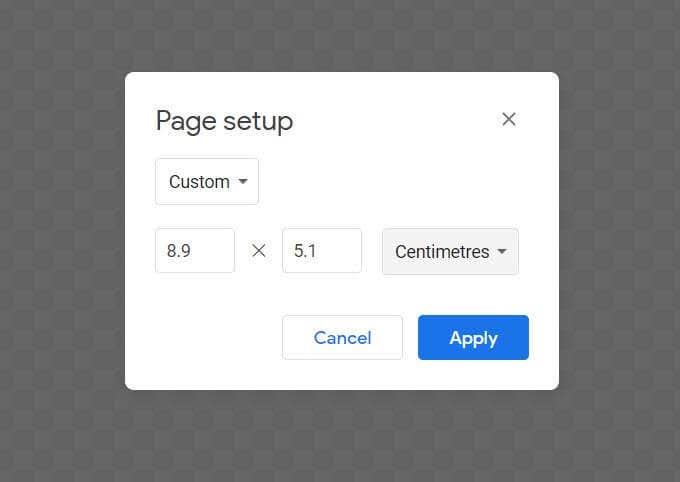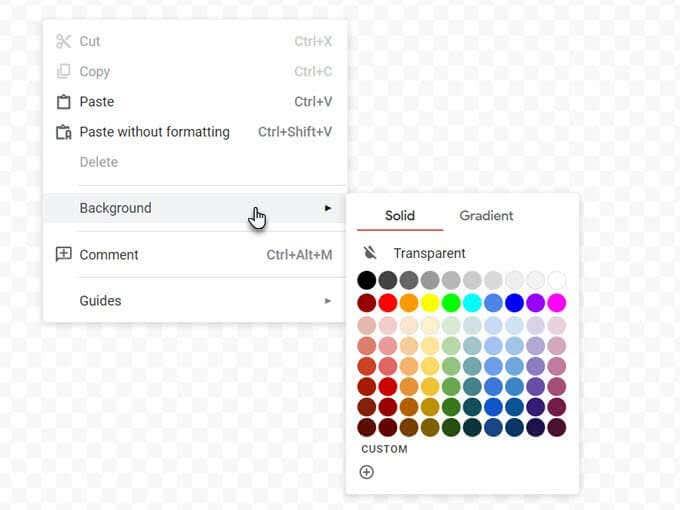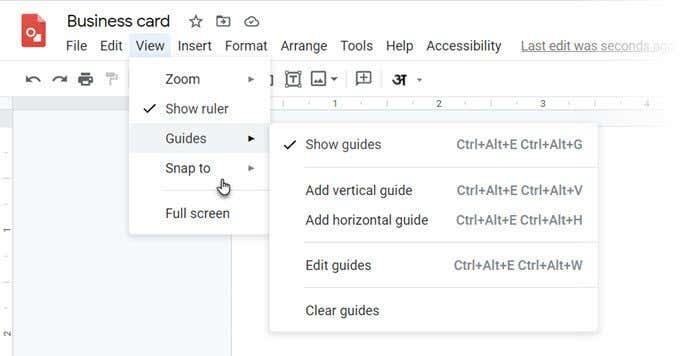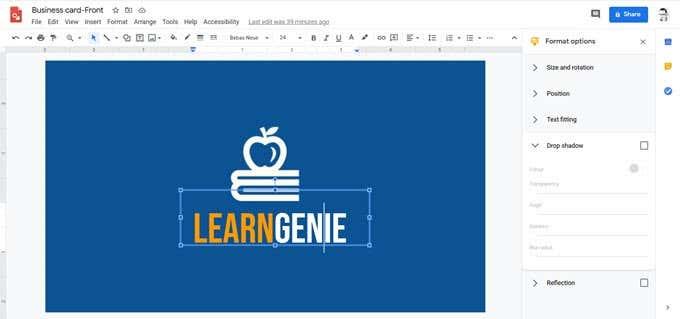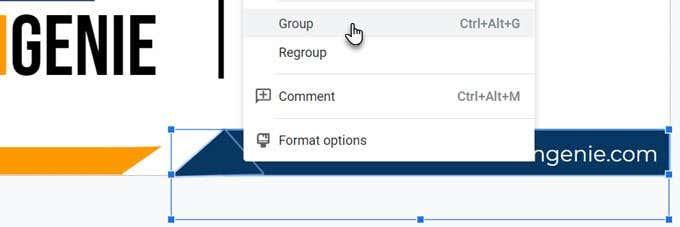Google Disk kan være din gratis visittkortprodusent når du også vil ha det. Det vil ikke overvelde deg som andre designverktøy gjør som Adobe InDesign eller Illustrator , og resultatene kan bli like gode. I tillegg gir Google Disk deg tre måter å designe dine egne visittkort på hvis du ikke vil lage et fra bunnen av.
Vi vil dekke tre måter å lage et visittkort på i Google Dokumenter:
- Design et visittkort fra bunnen av.
- Bruk en visittkortmal på Google Disk.
- Importer en Microsoft Word visittkortmal.
Så la oss gå ned til den enkle oppgaven med å lage et iøynefallende visittkort som du enten kan skrive ut eller til og med dele som et bilde.
Lag et visittkort fra et nytt dokument
Google Disk er ikke et grafisk verktøy. Men det gir deg ett eller to verktøy som du kan bruke til å designe et visittkort – Google Tegning og Google Slides (eller Presentasjon) .
Google Tegning er enklere enn Slides. Google Slides kan gi deg noen flere funksjoner du kan leke med, som fargerike layout-temaer og en samling av Slides-spesifikke tillegg.
Lag ditt visittkort
For å gjøre det så enkelt som mulig, la oss se hvordan du designer et visittkort i Google Tegning. Vi vil designe både forsiden og baksiden av et kort. De siste kortene vil se slik ut:
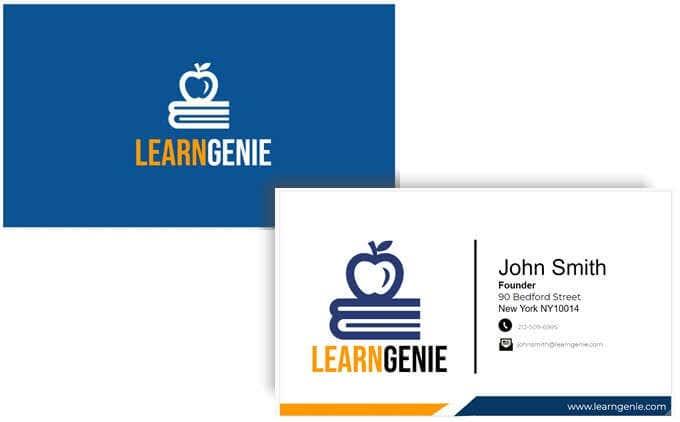
Du kan også bruke de samme tegneverktøyene på Slides.
- Logg på Google Disk. Velg Ny > Mer > Google Tegninger .
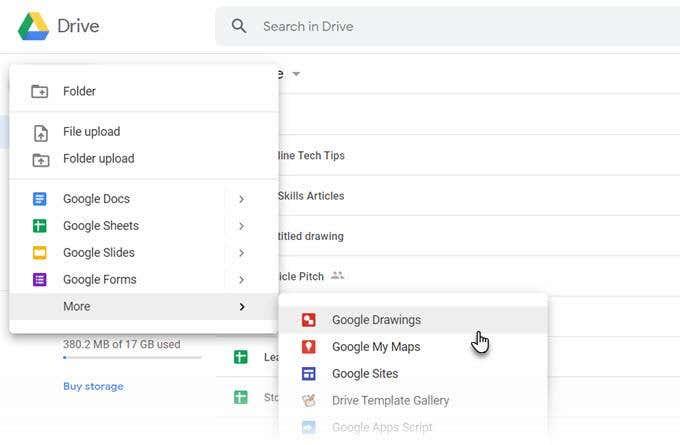
- Bruk standardstørrelsen til et visittkort ( 8,9 x 5,1 cm eller et 1,75-forhold ) for å sette opp siden. Standard visittkortstørrelse kan variere mellom land. Gå til Fil > Sideoppsett > Egendefinert og skriv inn verdiene i tommer, piksler eller punkter.
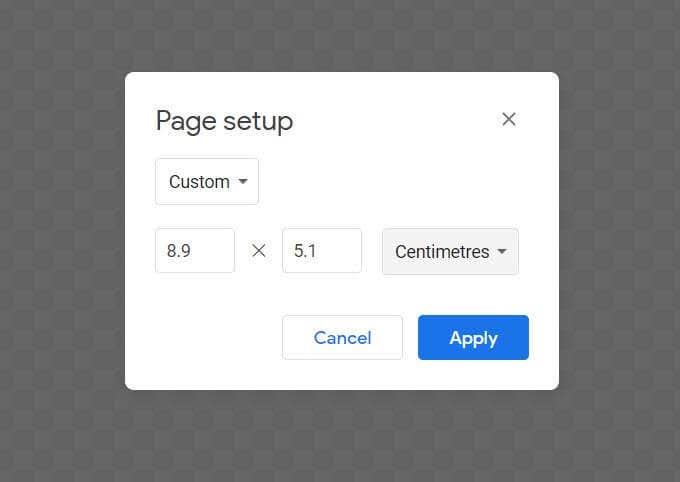
- Tegninger-lerretet er gjennomsiktig som standard. Velg bakgrunnsfargen du vil ha for kortet ditt med et høyreklikk hvor som helst på lerretet. Du kan velge en solid farge eller en gradient fra kontekstmenyen. Du kan også gå med en bildefil som bakgrunn.
Siden du sannsynligvis vil skrive ut kortet, er det vanligvis bedre å velge en solid farge. Vi går med en hel blå i eksempelkortet vårt.
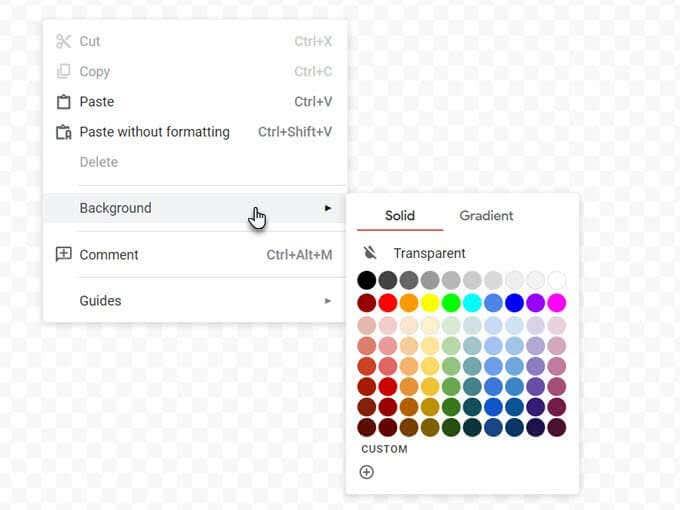
- Google Tegninger lar deg se hjelpelinjer og linjaler. Begge er avgjørende for å plassere kortelementene nøyaktig på lerretet. Aktiver alternativene Fest til rutenett og Fest til hjelpelinjer for å sette inn og justere objekter med bedre presisjon.
Gå til Vis > Fest til > Rutenett/støttelinjer .
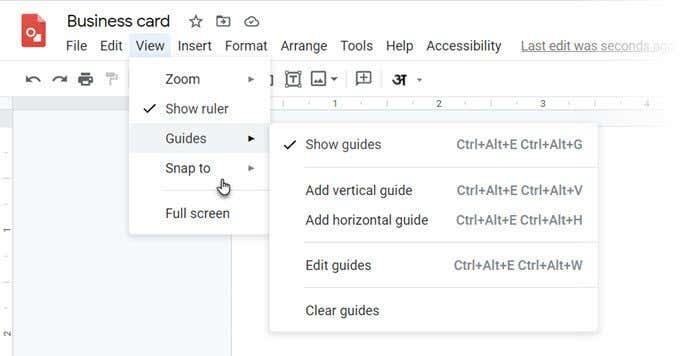
- Lerretet ditt er nå klart. Alt du trenger å gjøre er å kreativt bruke Shapes , tekstboksen (for fonter) og bilder (legge til logoen din) for å tilpasse visittkortet ditt. Dra og slipp ikoner inn i lerretet og plasser dem som du ser i eksemplet.
Tips: For å dytte dem nøyaktig på plass, trykk på Shift og piltastene.
- I eksemplet ovenfor har vi brukt et enkelt ikon og en font med en fargekombinasjon for å få kortet til å se mer profesjonelt ut. Takket være det enorme biblioteket med gratis Google Fonts , kan du bruke hvilken som helst skrifttype som passer med merkevarebildet ditt.
- Det er mange Google Tegninger-elementer du kan bruke til å legge til grafikk på kortet ditt. Linjer, former og til og med Word Art.
- Hvert element kan formateres med flere alternativer. For å se dem, bare høyreklikk på elementet og velg Formatalternativer fra hurtigmenyen.
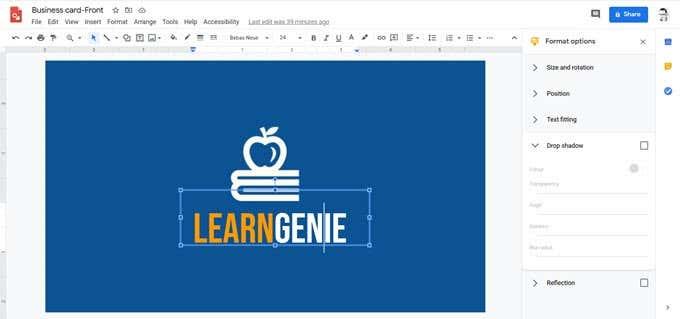
- Som du kan se, har eksemplet brukt Montserrat-fonten, CC0-ikoner fra gratis ikonsider som representerer hovedlogoen og de bittesmå logoene for telefon og e-post, og en enkel svart vertikal linje som fungerer som en skilletegn.
- Bunnteksten med nettsideadressen er bare en form laget av et rektangel og en trekant gruppert sammen. Som du kan se, har den tilstøtende oransje bunnteksten samme form, men snudd og redusert i størrelse.
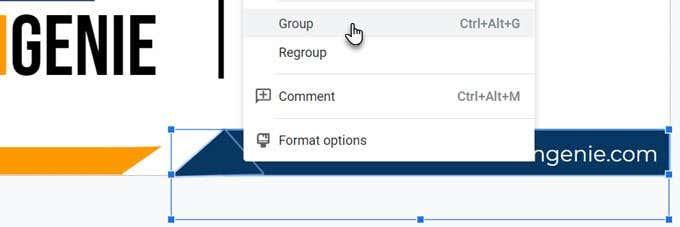
Skriv ut visittkortet ditt
Når begge sider er ferdige, kan du nå sende visittkortet til utskrift. Du kan laste ned designene dine som en PDF-fil, standard JPEG eller som et skalerbart vektorbilde fra Fil > Last ned-menyen .
Du kan selvfølgelig alltid sende den direkte til en skriver fra Google Tegninger. Husk at visittkort kan være dobbeltsidige som eksemplet her. Så du må velge alternativet Tosidig i skriveren. Sjekk om skriveren støtter tosidig utskrift. Test også designet på vanlig papir før du bytter til kartong.
Lag et visittkort fra en Google Doc-mal
Visittkortmaler er den raskeste måten å komme over frykten for design. Flere visittkortmaler er tilgjengelige for Google Dokumenter. Bruk et Google-søk for å finne og åpne dem i Google Disk.
Du må kanskje be om redigeringstilgang fra eieren. Logg på Google-kontoen din først. Her er noen eksempler du kan sjekke ut:
Bruk en Microsoft Word visittkortmal
Som du vet kan du åpne og redigere Word-filer i Google Dokumenter. Word har et online malgalleri for visittkort og langt flere kilder for tredjeparts visittkortmaler også. For å bruke en, last opp DOCX-filen til Google Disk og rediger den med Google Docs.

Noen grafiske elementer kan ikke importeres godt. Men du kan alltid bruke det grunnleggende designet som inspirasjon og legge til ditt eget i Google Docs. Når du velger å redigere en mal i Google Dokumenter, åpnes kortet automatisk i Tegninger.
Visittkort er fortsatt viktige
vCards og e-postsignaturer kan ha overtatt den gamle rollen til visittkortet, men visittkort betyr fortsatt noe. Et kreativt visittkort kan skape det førsteinntrykket som ingen digitale bilder kan måle seg med. Den har det personlige preget. Tenk på det ... du kan bare legge til en QR-kode på et kort, og det vil fascinere din neste kontakt akkurat nok til at de kan sjekke det ut.
Tenk på noen flere kreative bruksområder for visittkort og skriv ut dine egne. Prøv det på ditt neste møte og se om det hjelper å smøre hjulene på nettverket ditt.
Optimalisering av Google Visittkort
Å optimalisere Google Visittkort er avgjørende i dagens digitale tidsalder. En godt utformet Google Min bedrift-profil kan ha stor innvirkning på din online synlighet og kundeengasjement. Start med å sikre at bedriftsinformasjonen din er nøyaktig og oppdatert, inkludert adresse, telefonnummer og åpningstider. Bruk bilder av høy kvalitet som viser frem produktene eller tjenestene dine og legg til relevante søkeord i beskrivelsen din. Oppmuntre kundeanmeldelser og svar på dem umiddelbart for å bygge tillit hos potensielle kunder.
Oppdater innleggene og kampanjene dine regelmessig for å holde publikum informert og engasjert. Ved å optimalisere Google Visittkort kan du forbedre din tilstedeværelse på nettet og tiltrekke flere kunder til dørstokken eller nettstedet ditt.